- Accueil
- /
- Article







Routage des appels en fonction des modes de fonctionnement dans Webex Calling
 Dans cet article
Dans cet articleLe routage des appels basé sur les modes d’exploitation permet aux entreprises de diriger efficacement les appels vers différentes destinations, utilisateurs et services au sein d’une organisation, tout en donnant aux utilisateurs autorisés la possibilité de gérer le processus de routage.
Il est important pour les entreprises d’acheminer efficacement les appels entrants vers différents utilisateurs ou groupes d’utilisateurs en fonction de l’heure de la journée et du jour de la semaine. Par exemple, pendant les heures ouvrables, les appels peuvent être acheminés vers une réceptionniste, tandis qu'en dehors des heures ouvrables, les appels de week-end et de jours fériés peuvent être acheminés vers un standard automatique ou une messagerie vocale. En utilisant le routage en fonction de l'heure de la journée, les entreprises peuvent garantir une gestion efficace des appels et des ressources à différentes heures de la journée.
Le routage des appels basé sur les modes de fonctionnement permet aux entreprises de :
-
Dirigez automatiquement les appels entrants vers la bonne destination.
-
Gérez efficacement le flux d’appels en fonction de l’heure, du jour et des besoins de l’entreprise.
-
Offre une flexibilité dans la gestion de différents scénarios d'appel en permettant à un utilisateur autorisé de changer de mode à partir du téléphone de bureau et du hub utilisateur.
Mode de fonctionnement
Un mode de fonctionnement est une configuration de routage d’appel flexible qui détermine la manière dont les appels sont traités à différents moments et dans différents scénarios. par exemple
-
Mode jour- Routage aux heures normales de bureau
-
Mode nuit- Gestion des appels en dehors des heures de bureau
-
Holiday/Special mode de fermeture - Routage pendant les week-ends ou les jours fériés
Types de modes de fonctionnement :
Les modes de fonctionnement suivants sont conçus pour répondre à des exigences de planification et d'exploitation spécifiques :
-
Mode programmé :
-
Les mêmes heures tous les jours
-
Heures différentes tous les jours
-
Itinéraire spécifique aux vacances
-
-
Mode non planifié – Fonctionnement standard sans contraintes de temps spécifiques. Si un planning est défini pour le client, le mode non planifié devient actif en dehors des heures planifiées.
Avantages
Le routage des appels basé sur les modes offre les fonctionnalités suivantes pour améliorer l'efficacité de la gestion des appels et garantir une expérience client transparente :
-
Flexibilité: Personnalisez le routage des appels en fonction des besoins de votre entreprise.
-
Efficacité: Acheminez automatiquement les appels vers le bon service.
-
Professionnalisme: Assurez-vous que les appels sont toujours traités de manière appropriée.
Configuration des modes de fonctionnement
Pour créer un mode de fonctionnement :
-
Aller à Appel > Caractéristiques > Mode de fonctionnement.
-
Cliquez sur Ajouter un nouveau.
-
Choisissez le niveau Organisation ou Emplacement pour créer un mode.

Si vous sélectionnez Emplacement, recherchez ou sélectionnez l'emplacement dans la liste.
-
Entrez le nom du mode et cliquez sur Suivant.
-
Si le mode de fonctionnement inclut un planning, activez Définir le planning et sélectionnez un type de planning dans la liste.
-
Planifier aux mêmes heures tous les jours - Sélectionnez cette option dans la liste déroulante et cochez la case à côté de Lundi-Vendredi ou Sam & Soleil. Spécifiez la plage horaire et sélectionnez Toute la journée si applicable.
-
Planifier à des heures différentes chaque jour - Sélectionnez cette option dans la liste déroulante et cochez la case à côté des jours de la semaine. Spécifiez la plage horaire et sélectionnez Toute la journée si applicable.
-
Planifier comme jour férié - Sélectionnez cette option dans la liste déroulante et saisissez le nom du jour férié, la récurrence et la durée. Sélectionnez Toute la journée si applicable.
Lors du passage à la récurrence Annuelle, la date de début et de fin de la durée est la même et la bascule toute la journée est activée par défaut.
Sélectionnez Suivant. La nouvelle fête est enregistrée sur la table. Vous pouvez ajouter plusieurs entrées de vacances en cliquant sur Ajouter une nouvelle fête. Passez la souris sur le jour férié et cliquez sur
 pour modifier le jour férié ou sur
pour modifier le jour férié ou sur  pour le supprimer.
pour le supprimer. -
-
Cliquez sur Suivant. La page de destination de transfert s'affiche. Saisissez la destination et cochez la case envoyer vers la messagerie vocale si applicable. Ou sélectionnez Ne pas transférer et cliquez sur Suivant.
-
Vérifiez les paramètres du nouveau mode de fonctionnement.
Le mode de fonctionnement du type de planification ne peut pas être modifié une fois le mode créé.
-
Cliquez sur Créer.
Restrictions administratives de localisation
Les administrateurs de niveau d'emplacement peuvent créer, mettre à jour et supprimer des modes pour leur emplacement.
Les modes de fonctionnement peuvent être configurés en masse à l'aide de la liste déroulante Gérer en masse dans le bouton Gérer.
Provisionnement des modes de transfert d'appel de fonctionnalités
Une option de transfert d'appel par mode est ajoutée à la configuration de transfert d'appel pour la file d'attente d'appels Customer Experience Essentials, le standard automatique, la file d'attente d'appels et le groupe de recherche. Les modes de niveau d'organisation et les modes de l'emplacement de la fonctionnalité peuvent être attribués au transfert d'appel par mode.
Le programme de fonctionnement normal d'une fonctionnalité comprend un ou plusieurs modes activés pour un fonctionnement normal via lesquels les appels sont acheminés en fonction de l'ordre de ces modes et de leurs programmes.
Le programme de fonctionnement normal inclut également toutes les périodes non couvertes par les modes activés pour le fonctionnement normal. Pendant ces périodes, la fonctionnalité est toujours considérée comme étant en « fonctionnement normal » mais sans mode actuel.
Un mode est considéré comme étant en mode d'exception lorsque son fonctionnement normal est annulé manuellement. Par exemple, si un utilisateur autorisé, tel qu'un responsable de bureau, prolonge les heures d'ouverture au-delà de 16 heures, le mode heures d'ouverture passe en mode exception. Un mode d'exception peut soit revenir automatiquement au mode de fonctionnement normal, soit être commuté manuellement vers le mode de fonctionnement normal.
Chaque mode attribué peut être configuré pour utiliser la configuration de transfert par défaut du mode ou spécifier son propre transfert personnalisé (une destination de transfert différente ou ne pas transférer).
L'ordre des modes attribués contrôle leur ordre de priorité pour le fonctionnement normal de la fonctionnalité, et un administrateur peut réorganiser la liste par glisser-déposer depuis Control Hub.
-
La fonctionnalité doit avoir au moins un mode attribué pour activer le transfert basé sur le mode.
-
UN scheduled/holiday modes dates/times sont appliqués en fonction du fuseau horaire de la fonctionnalité.
La fonctionnalité signifie qu'un client Webex Calling assiste la file d'attente d'appels, la file d'attente d'appels, le standard automatiqueou le groupe de recherche auquel le mode est attribué.
Le mode actuel de la fonctionnalité (le cas échéant) est marqué dans la liste par un point coloré indiquant l'état du mode :
-
Vert = fonctionnement normal.
-
Ambre = exception de retour automatique (démarrage anticipé ou extension).
-
Rouge = exception de retour manuel.
Lorsque l'état du mode actuel n'est pas un fonctionnement normal, l'administrateur peut rétablir le fonctionnement normal de la fonctionnalité.
Affectation du mode de transfert basé sur les fonctionnalités
Le routage des appels basé sur les modes est activé en attribuant des modes à une fonctionnalité telle que la file d'attente d'appels, qui possède le numéro associé pour lequel le routage des appels doit être modifié.
Pour attribuer des fonctionnalités de routage basé sur le mode :
-
Aller à Appel > Files d'attente d'appels.
-
Sélectionnez une file d’attente d’appels dans la liste et cliquez sur Renvoi d’appel.

-
Basculez Transfert d'appel et sélectionnez Transférer les appels par modes.
-
Sélectionnez un mode existant.
-
Si le mode est planifié, la bascule Fonctionnement normal est sélectionnée par défaut.
-
Sélectionnez une option : numéro de téléphone par défaut, numéro de téléphone différent, ou ne pas transférer. Spécifiez une destination si vous choisissez une option autre que « Ne pas transférer ». Basculer envoyer à la messagerie vocale si applicable.
Cliquez sur Enregistrer. Le nouveau mode apparaît dans la liste de transfert d'appel.
Sélectionnez la bascule fonctionnement normal.-
Cliquez sur Ajouter un mode de fonctionnement pour ajouter des modes supplémentaires.
-
Sélectionnez
 pour modifier le mode ou
pour modifier le mode ou  pour le supprimer.
pour le supprimer.
Restrictions administratives de localisation
Les restrictions suivantes s'appliquent aux administrateurs d'emplacement :
-
Un administrateur d'emplacement peut gérer les modes des fonctionnalités de son emplacement, notamment l'affichage, l'attribution, la modification et la désattribution.
-
La gestion en masse existante pour Customer Experience Essentials, les standards automatiques, les files d'attente d'appels et les groupes de recherche ne prend pas en charge le transfert d'appel.
Accorder à un utilisateur l'autorisation de gérer les modes
Les administrateurs peuvent accorder aux utilisateurs, tels qu'un responsable de bureau ou une réceptionniste, l'autorité de gérer les modes pour des fonctionnalités spécifiques. Les utilisateurs peuvent sélectionner des fonctionnalités individuellement, soit dans un bureau spécifique, soit dans l'ensemble de l'organisation.
Attribuer des capacités de gestion de mode à un utilisateur
-
Un utilisateur autorisé peut gérer le routage des appels des numéros attribués à une fonctionnalité gérée comme la file d'attente des appels, si l'option transférer les appels par modes est activée pour la fonctionnalité.
-
Si un administrateur désactive ultérieurement le transfert d'appels par modes sur une fonctionnalité gérée, soit en désactivant entièrement le transfert d'appel, soit en passant à un autre mode de transfert d'appel tel que le transfert d'appel sélectif, la fonctionnalité reste dans la liste mais est signalée comme ayant le transfert basé sur le mode désactivé.
-
Les fonctionnalités sont présentées à l'utilisateur pour la gestion des modes dans User Hub et sur les appareils MPP et PhoneOS pris en charge dans le même ordre que celui attribué.
Les utilisateurs doivent réorganiser manuellement les fonctionnalités gérées en supprimant et en réajoutant des fonctionnalités via le Control Hub ou en remplaçant la liste des fonctionnalités gérées à l'aide de la gestion en masse.
-
Seules les 5 premières fonctionnalités de la liste sont disponibles pour la gestion des utilisateurs sur les appareils MPP et PhoneOS, tandis que toutes sont disponibles pour la gestion des utilisateurs dans User Hub.
Pour définir les autorisations de changement de mode d'un utilisateur :
-
Allez dans Utilisateurs et sélectionnez un utilisateur.
-
Cliquez sur Appel et sélectionnez Gestion des modes sous Gestion des appels.
-
Recherchez des fonctionnalités par nom, numéro ou extension pour les ajouter et permettre à l'utilisateur de gérer le transfert basé sur le mode des fonctionnalités spécifiées.

- Cliquez sur
 pour supprimer une fonctionnalité ou cliquez sur Supprimer tout pour supprimer toutes les fonctionnalités de l'utilisateur spécifié.
pour supprimer une fonctionnalité ou cliquez sur Supprimer tout pour supprimer toutes les fonctionnalités de l'utilisateur spécifié. - Les nouvelles fonctionnalités apparaissent dans la liste. Utilisez
 pour filtrer les fonctionnalités.
pour filtrer les fonctionnalités.
Gérer les modes dans le hub utilisateur
Un administrateur ou un responsable de bureau peut gérer les modes via User Hub et gérer les paramètres de transfert d'appel des fonctionnalités avec le mode de fonctionnement planifié.
- Connectez-vous au centre utilisateur.
- Cliquez sur
 > > .
> > . Les noms des fonctionnalités, les numéros de téléphone, les extensions, les destinations de transfert et les modes actuels sont indiqués dans le tableau.
- Sélectionnez une fonctionnalité pour afficher ses détails et gérer ses modes.
Utilisez les boutons à chevrons pour développer le nom du programme (mode) et afficher ses informations de programme.
- Cliquez sur Mode Édition pour changer de mode ou étendre le mode.
Pour plus d'informations, consultez la section Exemples.
Effectuer un changement de mode en masse
Un administrateur ou un responsable de bureau peut sélectionner plusieurs fonctionnalités ou services pour effectuer un changement de mode en masse ou par lots. Cela applique le même mode applicable à toutes les fonctionnalités sélectionnées.
Si vous sélectionnez des fonctionnalités qui n'incluent pas de mode universellement applicable, ajustez vos sélections en fonction de l'emplacement pour continuer avec le changement de mode en masse.
- Cliquez sur
 > > .
> > . - Sélectionnez les fonctionnalités et cliquez sur Changer de mode.
- Sélectionnez le mode commun que vous souhaitez changer pour les fonctionnalités sélectionnées.
En mode de commutation par lot, vous ne pouvez revenir au mode standard que manuellement.
- Cliquez sur Changer de mode.
Prise en charge du périphérique
Les utilisateurs autorisés à gérer les modes peuvent afficher et remplacer manuellement la planification définie par l'administrateur à partir de leurs appareils 98xx et 88xx attribués (sauf 8831, 8832). Jusqu'à 5 touches de ligne de gestion de mode par appareil sont prises en charge.
L'utilisateur autorisé n'a pas besoin de faire partie de la fonctionnalité pour gérer le mode. Par exemple, l’utilisateur n’a pas besoin d’être affecté en tant qu’agent dans la file d’attente des appels.
La disposition des touches de ligne de l'appareil et les modèles de touches de ligne dans Control Hub sont améliorés pour prendre en charge la valeur d'attribution des touches de ligne de gestion du mode.
-
Les fonctionnalités gérées par le mode n'apparaissent que sur les touches de ligne avec la valeur de gestion du modeattribuée .
-
Les fonctionnalités gérées par le mode n'apparaissent pas sur les touches de ligne attribuées avec la valeur open attribuée.
-
Un appareil doit utiliser une disposition personnalisée pour que les touches de ligne de gestion des modes apparaissent.
-
Les touches de ligne de gestion de mode ne sont pas prises en charge sur les appareils de l'espace de travail. Les demandes d'API visant à définir une clé de ligne de gestion de mode sur un périphérique d'espace de travail sont rejetées. Si un modèle de périphérique contenant des touches de ligne de gestion de mode est appliqué à un périphérique d'espace de travail, les touches de ligne de gestion de mode sont traitées comme des touches de ligne ouvertes.
-
Un avertissement s'affiche si davantage d'apparences de gestion de mode sont configurées pour un périphérique qu'il n'y a de fonctionnalités attribuées au propriétaire du périphérique pour la gestion de mode. Un avertissement n'est pas affiché si moins d'apparences de gestion de mode sont configurées pour un périphérique que de fonctionnalités attribuées au propriétaire de l'appareil pour la gestion de mode.
Gestion du mode de provisionnement sur les appareils attribués par l'utilisateur
Pour appliquer la disposition par défaut :
-
Aller à > > .
-
Sélectionnez Réinitialiser le modèle de clé de ligne pour réinitialiser les configurations des périphériques correspondants à leurs modèles par défaut. Cela remplacera également tous les paramètres de touche de ligne personnalisés.
-
Saisissez les emplacements et les appareils. Sélectionnez Affiner la recherche par balises ou Affiner la recherche par avis pour rechercher selon ces méthodes. Cochez les cases selon vos besoins.

-
Cliquez sur Suivant. La disposition de configuration des périphériques sélectionnés sera définie sur disposition par défaut une fois appliquée. Les modifications prennent effet une fois les appareils synchronisés.
-
Sélectionnez Réinitialiser par défaut.
Pour appliquer une mise en page personnalisée :
-
Sélectionnez l'icône Appliquer une mise en page personnalisée pour rechercher et appliquer un modèle à tous les appareils correspondants.
-
Saisissez les emplacements et les appareils. Sélectionnez Affiner la recherche par balises ou affiner la recherche par avis pour rechercher par ces méthodes. Cochez les cases selon vos besoins.

Si la disposition par défautde la disposition actuelle de l'appareil est sélectionnée, la case à cocher de gestion du mode est désactivée. Si Tout est sélectionné, la case à cocher de gestion du mode est activée.
-
Cliquez sur Suivant. La disposition de configuration des périphériques sélectionnés sera définie sur disposition personnalisée une fois appliquée. Les modifications prennent effet une fois les appareils synchronisés.
-
Sélectionnez Appliquer la mise en page personnalisée.
Pour modifier un modèle :
-
Cliquez sur
 .
. -
Les affectations des touches de ligne et leur ordre s'affichent. Développez chaque liste déroulante pour sélectionner les affectations de touches de ligne.
-
Sélectionnez Mode Gestion et cliquez sur Enregistrer.
Pour attribuer la gestion des modes aux appareils individuellement :
-
Accédez à Appareils et sélectionnez un appareil.
-
Cliquez sur Gérer à côté de Configurer la mise en page.
-
Programmez les touches de ligne avec des lignes principales, partagées ou des fonctions d'appel et enregistrez les modifications pour remplacer les configurations actuelles. Sélectionnez Disposition personnalisée. Utilisez la liste déroulante pour sélectionner Mode de gestion pour les touches de ligne.
-
Cochez la case Aperçu de la mise en page pour afficher les configurations de ligne en mode aperçu. Voici comment ils apparaissent sur l'appareil une fois provisionnés.
-
Cliquez sur Enregistrer.
Limites
-
Un maximum de 100 modes de fonctionnement au niveau de l'organisation peuvent être configurés.
-
Un maximum de 100 modes de fonctionnement au niveau de l'emplacement par emplacement peuvent être configurés.
-
Jusqu'à 150 configurations de vacances sont prises en charge.
-
Les modèles d'appareils 8831 et 8832 ne sont pas pris en charge.
-
Le module d'extension de clé n'est pas pris en charge.
-
Les touches de ligne de gestion de mode ne sont pas prises en charge sur les appareils de l'espace de travail.
Exemple concret : Routage des appels du bureau de l'électricien
Le bureau d'un électricien montre comment les modes de fonctionnement permettent une gestion flexible des appels :
Opérations standard
|
Mode |
Calendrier |
Routage des appels |
|
Jour |
9h00 – 16h00 (du lundi au vendredi) |
Agents en file d'attente |
|
Déjeuner |
12h00 – 13h00 (lundi au vendredi) |
Réceptionniste |
|
Nuit |
16h00 – 11h00 le lendemain matin (du lundi au vendredi) |
Responsable de nuit |
|
Vacances et week-end |
réunions |
Messagerie vocale |
Suivi et modification des appels
Office Manager peut gérer le routage des appels via :
-
Téléphone de bureau attribué
-
User Hub
Installer
Créez 4 modes de fonctionnement : Jour, Déjeuner, Nuit, Jours fériés et week-end. Les modes Jour, Déjeuner et Nuit sont des modes programmés. Les modes Vacances et Week-end sont des modes non programmés.
-
Mode jour

-
Mode déjeuner

-
Mode nuit
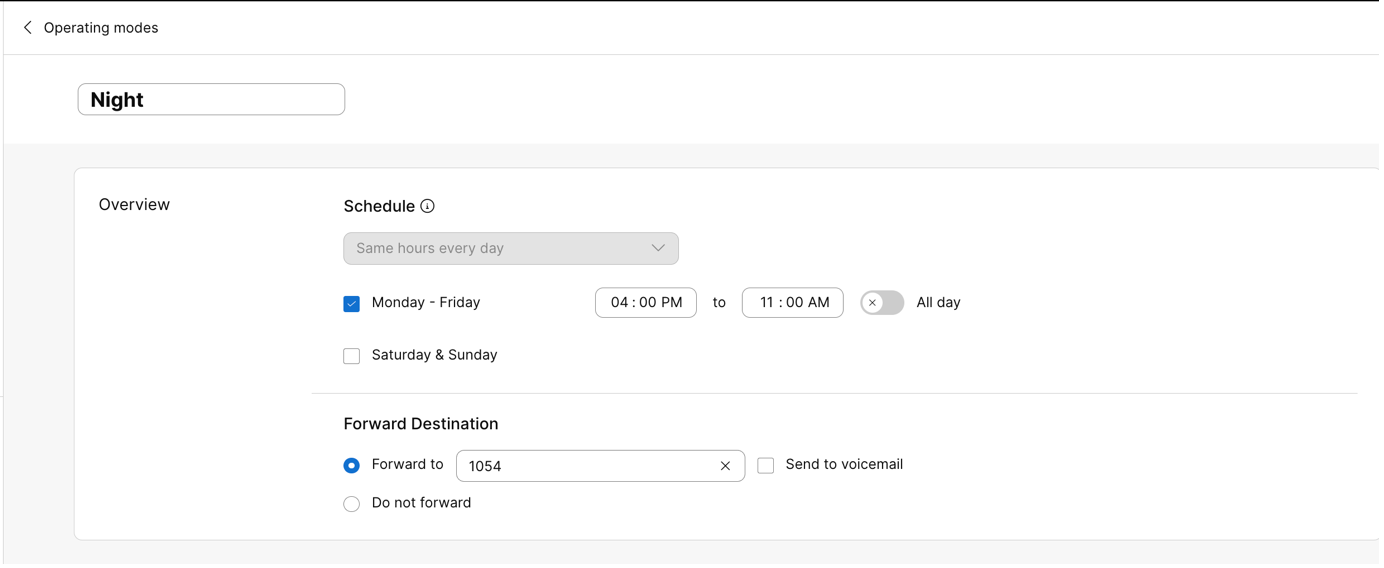
-
Vacances et week-end

Configurer un transfert basé sur le mode sur la ligne principale du bureau de l'électricien
La ligne principale du bureau de l'électricien est affectée à une file d'attente d'appels avec un transfert basé sur le mode configuré.
-
Accéder à et sélectionnez File d'attente d'appels.

-
Sous Renvoi d'appel, activez Renvoyer les appels par modes.

Les modes Jour, Déjeuner, Nuit, Vacances et Week-end sont ajoutés séquentiellement. Étant donné que les horaires du mode Jour et du mode Déjeuner se chevauchent, le mode Déjeuner est prioritaire par rapport au mode Jour.
Le mode jour n'a aucune destination de transfert définie, les appels seront donc acheminés vers les agents de la file d'attente des appels
-
Affecter un gestionnaire de mode.
Aller à et sélectionnez Gestion des modes. Localisez et choisissez la file d'attente d'appels (ou les fonctionnalités dont le numéro pour lequel le routage des appels doit être modifié), puis cliquez sur Enregistrer.

-
Modifier le modèle de touche de ligne de l'appareil.
Si un périphérique est attribué au Mode Manager, mettez à jour le modèle de clé de ligne et attribuez Mode Management à la clé de ligne non principale appropriée.
Pour ce faire, accédez au périphérique associé, choisissez Configurer la dispositionet sélectionnez l'option Disposition personnalisée. Sélectionnez le modèle personnalisé que vous avez précédemment créé avec Mode Management et cliquez sur Appliquer.
Vous pouvez également choisir Mode de gestion dans la liste déroulante. Cliquez sur Enregistrer et Appliquer la configuration pour que les modifications prennent effet.

Modification des modes de fonctionnement depuis le téléphone de bureau
Scénario 1
Le mode de fonctionnement actuel est défini sur Vacances et Week-end. Cependant, en raison d'une lourde charge de travail, le bureau de l'électricien est revenu plus tôt que prévu du week-end. En conséquence, le responsable du bureau a défini le mode sur le mode Jour.



Scénario 2
Les employés du bureau de l'électricien sont encore en pause déjeuner, car cela prend plus de temps que prévu. C'est pourquoi ils veulent le prolonger d'une heure. Le responsable du bureau prolonge d'une heure la pause déjeuner existante.






